
Avec toutes les extensions disponibles pour Google Chrome Les meilleures extensions Chrome Les meilleures extensions Chrome Une liste des meilleures extensions pour Google Chrome, y compris les suggestions de nos lecteurs. Lire la suite, il peut être difficile de décider lesquels installer. Et avec autant de tiers inconnus, vous pourriez être trop prudent. Si vous voulez jouer en toute sécurité, allez directement à la source - et qui de mieux que Google pour fournir des extensions Chrome?
De utile à unique, voici les meilleures extensions Chrome directement de Google dont vous avez besoin.
1. Vérificateur Google Mail
Si vous gardez un œil sur votre boîte de réception Gmail 6 Nouvelles extensions Gmail gratuites pour Chrome Vous devez installer 6 nouvelles extensions Gmail gratuites pour Chrome Vous devez installer Si vous utilisez la puissante combinaison de Google Chrome et Gmail, il existe un nouveau navigateur les extensions que vous devez vérifier. En savoir plus, Google Mail Checker est l'extension pour vous.
Ce bouton de base affiche simplement le nombre d'e-mails non lus dans votre boîte de réception dans votre barre d'outils. Vous pouvez également cliquer sur le bouton pour ouvrir votre compte Gmail.
2. Envoyer depuis Gmail (par Google)
Pour obtenir le moyen le plus rapide d'envoyer un lien vers la page que vous consultez, consultez Envoyer depuis Gmail. Lorsque vous cliquez sur le bouton, une fenêtre contextuelle s'affiche pour votre compte Gmail. La fenêtre contient un email composé avec la ligne d'objet comme le nom de la page et l'URL dans le corps.
Tout ce que vous avez à faire est d'ajouter votre contact et cliquez sur Envoyer .
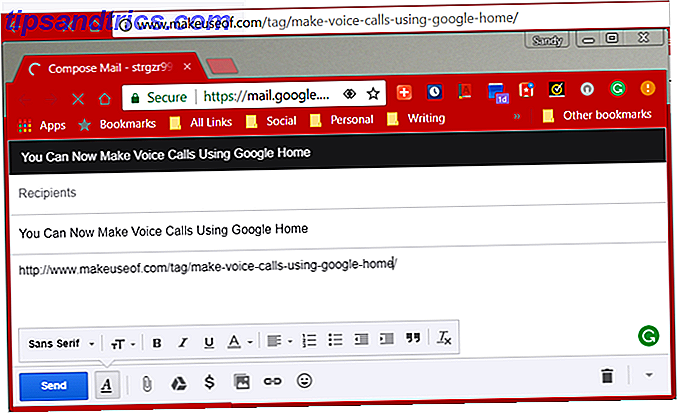
3. Google Hangouts
L'extension Google Hangouts vous permet de démarrer facilement une conversation. Cliquez sur le bouton dans votre barre d'outils pour ouvrir une petite fenêtre Google Hangouts. Prenez une conversation précédente, en commencez une nouvelle, passez un appel téléphonique ou paraphez un appel vidéo.
Vous pouvez également modifier votre statut, modifier vos notifications et modifier les paramètres de l'application Google Hangouts.

4. Édition de bureau pour Docs, Sheets & Slides
Si Microsoft Office n'est pas installé sur votre ordinateur, mais que vous devez ouvrir un fichier, vous devez disposer de l'extension Office Edition pour Docs, Sheets & Slides. Faites simplement glisser le fichier sur la fenêtre de votre navigateur et il s'ouvrira dans une application connexe.
Par exemple, un fichier Excel s'ouvrira dans Google Sheets pour que vous puissiez l'afficher et le modifier. Vous pouvez ensuite enregistrer le fichier dans le nouveau format ou son original.

5. Enregistrer dans Google Drive
Enregistrer dans Google Drive vous permet d'enregistrer rapidement la page en cours, un document ou une image sur votre compte Google Drive. Pour enregistrer une page, il suffit de cliquer sur le bouton dans votre barre d'outils lors de la visite. Pour les autres éléments, ouvrez votre menu contextuel en cliquant avec le bouton droit de la souris, puis sélectionnez l'option Enregistrer dans Google Drive .

6. Recherche par image (par Google)
Pour trouver des images similaires à celles que vous voyez, installez l'extension Recherche par image. Ensuite, lorsque vous voyez une image sur le Web, cliquez avec le bouton droit de la souris pour ouvrir votre menu contextuel et sélectionnez Rechercher Google avec cette image . Un nouvel onglet s'ouvrira avec vos résultats de recherche qui comprend non seulement des images similaires, mais également des pages Web correspondantes.

7. Google Pages similaires
Peut-être que vous naviguez sur un magasin en ligne, en lisant un blog, ou en faisant des recherches et que vous souhaitez des options comparables. Google Pages similaires vous fournit une liste de pages comme celle que vous visitez. Cliquez sur le bouton, affichez la liste, puis sélectionnez-en une pour vous rendre sur le site.

8. Google Traduction
Parfois, vous avez besoin d'une traduction rapide, de sorte que l'extension Google Translate est un outil pratique. Pour traduire une page entière 10 Outils du navigateur pour traduire des pages Web 10 Outils du navigateur pour traduire des pages Web Presque la moitié de l'Internet est inaccessible, sauf si vous maîtrisez plusieurs langues. Alors, quels sont les meilleurs outils pour la traduction? Ceux-ci. En savoir plus, cliquez simplement sur le bouton dans votre barre d'outils et cliquez sur Traduire cette page . La langue de la page passera alors automatiquement à votre dialecte par défaut.
Pour des mots et des phrases individuels, utilisez votre souris pour les mettre en surbrillance, cliquez avec le bouton droit de la souris et sélectionnez Google Translate dans le menu contextuel. Vous pouvez également cliquer sur le bouton de la barre d'outils pour traduire ce que vous mettez en surbrillance.

9. Outils d'entrée Google
Lorsque vous avez vraiment besoin de taper dans une autre langue, Google Input Tools est génial. Après avoir installé l'extension, cliquez sur le bouton dans la barre d'outils et sélectionnez Options d'extension . Ensuite, choisissez les langues et les outils de saisie que vous souhaitez utiliser.
Maintenant, lorsque vous visitez un endroit où vous voulez taper dans une langue sélectionnée, cliquez sur le bouton de la barre d'outils pour activer l'outil et c'est tout.
10. Color Enhancer
Pour ceux qui sont daltoniens, ce qu'ils voient sur les pages Web peut être gênant. Google résout ce problème avec l'extension Color Enhancer. Lorsque vous visitez un site, cliquez sur le bouton et sélectionnez le jeu de couleurs qui vous convient le mieux. Choisissez le thème parmi trois options et utilisez les curseurs pour l'ajuster à votre goût.

11. Bouton Google Scholar
Si vous êtes étudiant, vous connaissez peut-être déjà Google Scholar et cette extension vous en donne un raccourci. Pour rechercher des revues académiques Comment trouver des documents académiques de haute qualité avec une seule recherche Un moteur de recherche académique est un must pour chaque étudiant ou chercheur, et maintenant il existe une alternative à Google Scholar. Lire la suite, livres, rapports techniques, et plus encore, appuyez simplement sur le bouton dans votre barre d'outils. La boîte de recherche Google Scholar apparaîtra dans une petite fenêtre, alors entrez simplement votre mot ou votre phrase et vous êtes sur votre chemin.
C'est un véritable gain de temps lorsque vous effectuez des recherches car vous n'avez plus besoin d'ouvrir le site Google Scholar pour obtenir de l'aide.

12. Tonalité Google
Idéal pour les employés de bureau, les classes d'école, les étudiants ou les familles qui souhaitent se retrouver sur la même page, Google Tone. Cet outil cool vous permet de diffuser la page que vous visitez aux ordinateurs à proximité. Lorsque tout le monde a l'extension installée, cliquez simplement sur le bouton lorsque vous voulez leur envoyer votre page actuelle. Vous entendrez un bip sonore pendant l'envoi du lien, puis les autres recevront une notification.
Ensuite, il suffit de cliquer pour l'ouvrir et vous pouvez tous visiter la page ensemble sans e-mails ou messages instantanés.
13. Vue de la Terre de Google Earth
Si vous êtes un fan de Google Earth, pourquoi ne pas voir une nouvelle image spectaculaire chaque fois que vous ouvrez un onglet? C'est exactement ce que fait l'extension Earth View de Google Earth. Vous pouvez afficher les images des ouvertures d'onglet précédentes, télécharger une photo en tant que fond d'écran ou ouvrir la galerie pour obtenir d'autres clichés exceptionnels.

14. Google Art Project
Préférez-vous des photos incroyables d'œuvres d'art dans vos nouveaux onglets sur des images de la Terre? Google Art Project place chaque jour une œuvre d'art dans votre nouvel onglet avec une brève description, le nom de l'artiste et la galerie applicable. Bien que l'image soit la même à chaque nouvel onglet que vous ouvrez, vous en verrez une autre chaque jour.

15. Pause consciente
Quelque chose d'unique de Google est l'extension Mindful Break. Vous pouvez configurer l'outil pour vous rappeler de faire une pause à l'heure choisie. Réglez-le pour un nombre d'heures, une heure spécifique chaque jour, ou utilisez le rappel aléatoire. Vous pouvez également décider comment recevoir le rappel avec une icône de badge, une notification du navigateur ou un son de cloche.
L'extension a une option pour commencer un exercice de respiration et passer en mode plein écran pour une mise au point complète. Cliquez simplement sur le bouton et détendez-vous.

Et ce n'est pas tout
Ceci est juste une courte liste des extensions Chrome 15 Extensions Chrome Can't-Miss pour la productivité 15 Extensions Chrome Can-to-Miss pour la productivité Aujourd'hui, nous vous apportons quelques extensions essentielles pour vous aider à travailler mieux en ligne. Lire la suite disponible de Google. Vous pouvez en trouver beaucoup plus en effectuant une recherche dans le Chrome Web Store.
Si vous avez un favori, que ce soit pour la fonction ou le plaisir, n'hésitez pas à le partager avec ce qui le rend attrayant dans les commentaires ci-dessous !



